Panoramafotos selbst erstellen!
So einfach wie in der digitalen Fotografie war es noch nie eigene Panoramafotos zu erstellen. Wenn einige Grundregeln beim Fotografieren eingehalten werden, kann man mit diversen Programmen wirklich tolle Panoramas selbst erstellen.
Was beim Fotografieren zu beachten ist und welche Software benötigt wird erfährst Du hier!
Was ist beim Fotografieren zu beachten?
Die besten Ergebnisse erhält man mit einer Kamera wo Belichtungszeit und Blende manuell eingestellt werden kann, weiters ist ein Stativ immer von Vorteil, auch am Tag, sollte Deine Kamera eine Panoramaunterstützung haben so verwende diese auch!
Warum eine Kamera mit manueller Belichtungseinstellung?
Nur so kann eine gleichmäßige Belichtung der einzelnen Fotos gewährleistet werden, eine Programmautomatik würde die einzelnen Fotos unterschiedlich belichten, dies müsste dann mit der Software korrigiert werden was immer mit viel Aufwand verbunden ist.
Warum ein Stativ verwenden?
Mit einem Stativ können die einzelnen Bilder wesentlich genauer und in einer Linie fotografiert werden, ohne Stativ haben die einzelnen Fotos meist einen unterschiedlichen Horizont und müssen dann häufig manuell abgeglichen werden.
Warum eine Panoramaunterstützung?
Viele Kameras haben eine Panoramafunktion, hier wird meist die vorherige Aufnahme Schemenhaft im Display eingeblendet, dadurch ist eine bessere Angleichung des nächsten Fotos möglich. Viele Kameras passen auch die Belichtung des Fotos an und speichern entsprechende Daten für die Software am PC mit ab, damit diese die einzelnen Fotos besser und genauer zusammenfügen kann.
(Achtung bei Olympus-Kameras, hier muss eine Original-Olympus-Speicherkarte verwendet werden, nur mit dieser ist eine Panoramaunterstützung möglich).
Welche Software wird benötigt?
Grundsätzlich kann ein Panoramafoto in jedem besseren Bildverarbeitungsprogramm erstellt werden, dies ist allerdings sehr mühsam und zeitaufwändig.
Sehr häufig liegt der Digitalkamera auch ein entsprechendes Programm bei, so z. B. bei Canon (PhotoStitch), Nikon (ArcSoft Panoramamaker) usw.
Sollte dies nicht der Fall sein, so gibt es unzählige Free- oder Sharewareprogramme welche für einfache Panoramafotos oft genügen.
Ein Programm welches für meine Ansprüche sehr gut arbeitet ist ArcSoft Panorama Maker 3, dieser lag auch meiner Digitalkamera bei, wie dieses Programm funktioniert möchte ich Euch hier zeigen:
Nach dem Start des Programmes hat man die Auswahl zwischen einem Horizontalem oder Vertikalem Panorama, weiters kann auch ein 360° Panorama ausgewählt werden. Auch die Bildqualität des fertigen Panoramas kann hier schon eingestellt werden, wenn vom fertigen Panorama auch eine Ausbelichtung in Postergröße gemacht werden soll, sollte auf jeden Fall die höchste Qualität wählen. Die Voreinstellung bei der Kameralinse kann grundsätzlich auf Automatik belassen werden, da das Programm die nötigen Daten aus den Exif-Informationen der einzelnen Bilder ausliest.
Als nächstes werden die entsprechenden Einzelbilder geladen
und im unteren Bereich richtig sortiert eingefügt. 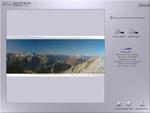
Im nächsten Fenster bekommt man eine Vorschau des Panoramas, mit Hilfe der Lupenfunktion kann das Panorama begutachtet werden, sollten hier Fehler bei der Zusammensetzung der Bilder festgestellt werden, dann können diese Bildübergänge manuell bearbeitet werden.
Um die Übergänge manuell zu bearbeiten einfach im rechten Fenster die Markierungen an die passende Stelle verschieben und fertig.
Nun ist das Panorama schon fast fertig, meist hat man Bereiche wo weiße Stellen an den Rändern übrig bleiben (siehe Markierungen), um diese zu entfernen klickt man auf "Bearbeiten",
in diesem Programmfenster kannst du nun den exakten Bildausschnitt festlegen sowie Kontrast und Helligkeit bearbeiten.
Jetzt muss das fertige Panorama nur mehr im gewünschten Datei-Format gespeichert werden!

Ein fertiges Beispiel kannst du hier betrachten!
Ähnlich funktioniert es auch mit "PhotoStitch", dieser wird von Canon leider nicht mehr weiterentwickelt, wer dieses Programm verwenden möchte muss den "QuickTimePlayer" installiert haben (wird mitgeliefert), jedoch muss hier beachtet werden dass das Programm nur bis zur Version 6 des "QuickTimePlayer" funktioniert, mit den neueren Versionen des "QuickTimePlayer" läuft "PhotoStitch" leider nicht! Ansonsten auch ein sehr gutes Programm.
Wie können nun die fertigen Panoramas präsentiert werden?
Eine Möglichkeit und oft genutzte Variante wäre die Panoramafotos im Internet oder auf der eigenen Homepage zu veröffentlichen.
Aber warum nicht auch als Bild ins Wohnzimmer hängen?
Einige Fotolabore können auch Panoramafotos ausbelichten, wenn dies aber nicht der Fall ist, kann ich Dir einen Tipp geben wie die Panoramafotos trotzdem aufs Papier kommen!
Erstelle Dir eine leere Bilddatei mit den Abmessungen einer Vergrößerung und füge in diese Vorlage dein Panoramafoto ein!
Beispiel: Dein Fotolabor kann Dir eine Vergrößerung im Format 40x60cm liefern, also erstelle eine leere Bilddatei mit den Abmessungen von 40x60cm, die Hintergrundfarbe kannst Du natürlich Deinem Geschmack anpassen. In diese Vorlage kopierst Du nun Dein Panorama, positionierst das Panorama, speicherst die Datei ab und fertig zum Ausbelichten ins Fotolabor damit!
In einem schönen Bilderrahmen macht sich diese Variante sicher sehr gut!
Beispiel:
Hier bekommst Du sehr gute Programme zum Erstellen von Panoramafotos, es sind jeweils Testversionen vorhanden.
ArcSoft Panorama Maker 4 Pro Trial Version
Eine Freeware mit vielen Einstellungsmöglichkeiten findest Du hier, ist aber im Vergleich zu den oben angeführten Programmen um einiges schwieriger zu bedienen.
Download Hugin und Pano Tools ::: Eine Anleitung findest Du hier
Für private Anwender ist auch Autostitch kostenlos, bietet aber sehr wenige Einstellungsmöglichkeiten, hat aber bei meinen Tests recht gute Ergebnisse geliefert!





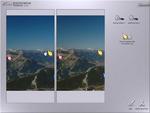

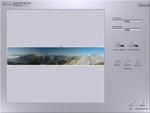




Kommentare powered by CComment